RC_Andreas
Administrator
Αυτός ο οδηγός χρησιμοποιεί PowerToys.
 www.techne.gr
www.techne.gr
Βοηθητικό πρόγραμμα διαχείρισης πληκτρολογίου
Το PowerToys Keyboard Manager σάς δίνει τη δυνατότητα να επαναπροσδιορίσετε τα πλήκτρα στο πληκτρολόγιό σας.
Για παράδειγμα, μπορείτε να ανταλλάξετε το γράμμα A με το γράμμα B στο πληκτρολόγιό σας. Όταν πατήσετε το A πλήκτρο, B θα εισαχθεί ένα.
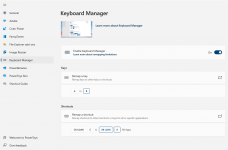
Μπορείτε να ανταλλάξετε συνδυασμούς πλήκτρων συντομεύσεων. Για παράδειγμα: Το πλήκτρο συντόμευσης Ctrl+ Cθα αντιγράψει κείμενο σε πολλές εφαρμογές. Με το βοηθητικό πρόγραμμα PowerToys Keyboard Manager, μπορείτε να αλλάξετε αυτήν τη συντόμευση με το ⊞ Win+ C. Τώρα, το ⊞ Win+ C θα αντιγράψει κείμενο. Εάν δεν καθορίσετε μια στοχευμένη εφαρμογή στο PowerToys Keyboard Manager, η ανταλλαγή συντομεύσεων θα εφαρμοστεί παγκοσμίως στα Windows.
Η Διαχείριση πληκτρολογίου PowerToys πρέπει να είναι ενεργοποιημένη (με το PowerToys να εκτελείται στο παρασκήνιο) για να εφαρμοστούν εκ νέου αντιστοίχιση πλήκτρων και συντομεύσεων. Εάν το PowerToys δεν εκτελείται, η επαναχαρτογράφηση των κλειδιών δεν θα εφαρμόζεται πλέον.
Ρυθμίσεις
Για να δημιουργήσετε αντιστοιχίσεις με το Keyboard Manager, ανοίξτε τις Ρυθμίσεις PowerToys. Μέσα στις Ρυθμίσεις PowerToys, στην καρτέλα Διαχείριση πληκτρολογίου, θα δείτε επιλογές για:
Remap Keys
Για να αντιστοιχίσετε ξανά ένα κλειδί, αλλάζοντας το σε μια νέα τιμή, ξεκινήστε το παράθυρο ρυθμίσεων πληκτρολογίου Remap με το Remap a Key κουμπί. Κατά την πρώτη εκκίνηση, δεν θα εμφανιστούν προκαθορισμένες αντιστοιχίσεις. Πρέπει να επιλέξετε το + κουμπί για να προσθέσετε νέο χάρτη.
Μόλις εμφανιστεί μια νέα σειρά remap, επιλέξτε το κλειδί εισόδου του οποίου την έξοδο θέλετε να αλλάξετε στη στήλη "Φυσικό κλειδί". Επιλέξτε τη νέα τιμή κλειδιού που θέλετε να εκχωρήσετε στη στήλη "Αντιστοιχισμένη σε".
Για παράδειγμα, για να πατήσετε A και να B εμφανιστεί:
Για να αλλάξετε τις θέσεις των κλειδιών μεταξύ των πλήκτρων A και B, προσθέστε μια άλλη αντιστοίχιση με:
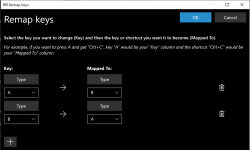
Πλήκτρο για συντόμευση
Για να αντιστοιχίσετε ξανά ένα κλειδί σε μια συντόμευση (συνδυασμός πλήκτρων), εισαγάγετε τον συνδυασμό πλήκτρων συντόμευσης στη στήλη "Αντιστοιχισμένη σε".
Για παράδειγμα, για να πατήσετε το Ctrl πλήκτρο και να έχει ως αποτέλεσμα ⊞ Win+ ← (αριστερό βέλος):
Remap συντομεύσεις
Για να αντιστοιχίσετε ξανά έναν συνδυασμό πλήκτρων συντόμευσης, όπως Ctrl+ C, πατήστε Remap a shortcut για να εκκινήσετε το παράθυρο ρυθμίσεων Remap Shortcuts.
Κατά την πρώτη εκκίνηση, δεν θα εμφανιστούν προκαθορισμένες αντιστοιχίσεις. Πρέπει να επιλέξετε το + κουμπί για να προσθέσετε νέο χάρτη.
Μόλις εμφανιστεί μια νέα σειρά remap, επιλέξτε τα πλήκτρα εισόδου των οποίων την έξοδο θέλετε να αλλάξετε στη στήλη "Physical Shortcut". Επιλέξτε τη νέα τιμή συντόμευσης που θέλετε να εκχωρήσετε στη στήλη "Αντιστοιχισμένη σε".
Για παράδειγμα, η συντόμευση Ctrl+ C αντιγράφει το επιλεγμένο κείμενο. Για να αντιστοιχίσετε ξανά αυτήν τη συντόμευση για να χρησιμοποιήσετε το Alt κλειδί και όχι το Ctrl κλειδί:
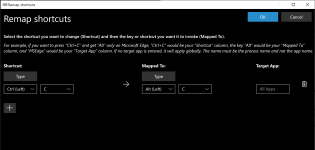
Υπάρχουν ορισμένοι κανόνες που πρέπει να ακολουθήσετε κατά την επαναχαρτογράφηση των συντομεύσεων (αυτοί οι κανόνες ισχύουν μόνο για τη στήλη "Συντόμευση"):
Αντιστοιχίστε ξανά μια συντόμευση σε ένα μόνο πλήκτρο
Είναι δυνατό να αντιστοιχίσετε ξανά μια συντόμευση (συνδυασμός πλήκτρων) σε ένα πάτημα ενός πλήκτρου επιλέγοντας το Remap a shortcut κουμπί στις Ρυθμίσεις PowerToys.
Για παράδειγμα, για να αντικαταστήσετε τη συντόμευση ⊞ Win+ ← (αριστερό βέλος) με ένα μόνο πλήκτρο πατήστε Alt:
Σημαντικό
Η επαναχαρτογράφηση συντομεύσεων θα διατηρηθεί ακόμα και αν το αντιστοιχισμένο κλειδί χρησιμοποιείται σε άλλη συντόμευση. Η σειρά των πλήκτρων έχει σημασία σε αυτό το σενάριο, καθώς η ενέργεια εκτελείται κατά τη διάρκεια του keydown, όχι κατά το keyup. Για παράδειγμα, το πάτημα του ⊞ Win+ ←+ Shift θα έχει ως αποτέλεσμα το Alt + Shift.
Συντομεύσεις για συγκεκριμένες εφαρμογές
Η Διαχείριση πληκτρολογίου σάς δίνει τη δυνατότητα να αντιστοιχίσετε ξανά συντομεύσεις μόνο για συγκεκριμένες εφαρμογές (και όχι σε παγκόσμιο επίπεδο στα Windows).
Για παράδειγμα, στην εφαρμογή email του Outlook, η συντόμευση Ctrl+ E έχει οριστεί από προεπιλογή για αναζήτηση email. Αν προτιμάτε να ορίσετε το Ctrl+ F για αναζήτηση του email σας (αντί να προωθήσετε ένα email όπως έχει οριστεί από προεπιλογή), μπορείτε να αντιστοιχίσετε ξανά τη συντόμευση με το "Outlook" που έχει οριστεί ως "Εφαρμογή στόχος".
Το Keyboard Manager χρησιμοποιεί ονόματα διεργασιών (όχι ονόματα εφαρμογών) για τη στόχευση εφαρμογών. Για παράδειγμα, ο Microsoft Edge έχει οριστεί ως "msedge" (όνομα διαδικασίας), όχι ως "Microsoft Edge" (όνομα εφαρμογής). Για να βρείτε το όνομα διεργασίας μιας εφαρμογής, ανοίξτε το PowerShell και πληκτρολογήστε την εντολή get-process ή ανοίξτε τη Γραμμή εντολών και εισαγάγετε την εντολή tasklist. Αυτό θα έχει ως αποτέλεσμα μια λίστα με ονόματα διεργασιών για όλες τις εφαρμογές που έχετε ανοιχτές αυτήν τη στιγμή. Παρακάτω είναι μια λίστα με μερικά δημοφιλή ονόματα διαδικασιών εφαρμογής.
Πώς να επιλέξετε ένα κλειδί
Για να επιλέξετε ένα πλήκτρο ή μια συντόμευση για να αντιστοιχίσετε εκ νέου, μπορείτε:
Μόλις επιλέξετε το κουμπί Type Key ή Type Shortcut, θα εμφανιστεί ένα παράθυρο διαλόγου στο οποίο μπορείτε να εισάγετε το πλήκτρο ή τη συντόμευση, χρησιμοποιώντας το πληκτρολόγιό σας. Μόλις είστε ικανοποιημένοι με την έξοδο, κρατήστε πατημένο Enter για να συνεχίσετε. Εάν θέλετε να αποχωρήσετε από τον διάλογο, κρατήστε πατημένο το Esc κουμπί.
Χρησιμοποιώντας το αναπτυσσόμενο μενού, μπορείτε να κάνετε αναζήτηση με το όνομα του κλειδιού και θα εμφανιστούν πρόσθετες αναπτυσσόμενες τιμές καθώς προχωράτε. Ωστόσο, δεν μπορείτε να χρησιμοποιήσετε τη δυνατότητα τύπου-κλειδιού ενώ είναι ανοιχτό το αναπτυσσόμενο μενού.
Ορφανά Κλειδιά
Το ορφανό ενός κλειδιού σημαίνει ότι το αντιστοιχίσατε σε άλλο κλειδί και δεν έχετε πλέον αντιστοιχιστεί τίποτα σε αυτό.
Για παράδειγμα, εάν το κλειδί αντιστοιχιστεί εκ νέου από A σε B, τότε δεν υπάρχει πλέον ένα πλήκτρο στο πληκτρολόγιό σας που έχει ως αποτέλεσμα A. Για να διασφαλιστεί ότι αυτό δεν θα συμβεί τυχαία, θα εμφανιστεί μια προειδοποίηση για τυχόν ορφανά κλειδιά. Για να το διορθώσετε, χρησιμοποιήστε + το για να δημιουργήσετε ένα άλλο αντιστοιχισμένο κλειδί που αντιστοιχίζεται για να έχει ως αποτέλεσμα A.
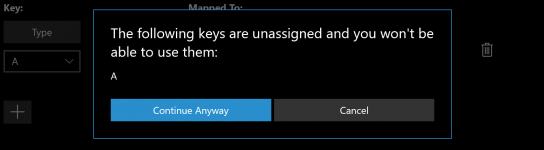
Συχνές ερωτήσεις
Έκανα ξανά αντιστοίχιση λάθος πλήκτρων, πώς μπορώ να το σταματήσω γρήγορα;
Για να λειτουργήσει η επαναχαρτογράφηση των κλειδιών, τα PowerToys πρέπει να εκτελούνται στο παρασκήνιο και να είναι ενεργοποιημένη η Διαχείριση πληκτρολογίου. Για να διακόψετε τα αντιστοιχισμένα πλήκτρα, κλείστε το PowerToys ή απενεργοποιήστε το Keyboard Manger στις ρυθμίσεις του PowerToys.
Μπορώ να χρησιμοποιήσω το Keyboard Manager στην οθόνη σύνδεσής μου;
Όχι, η Διαχείριση πληκτρολογίου είναι διαθέσιμη μόνο όταν εκτελείται το PowerToys και δεν λειτουργεί σε καμία οθόνη κωδικού πρόσβασης, ακόμη και κατά την εκτέλεση ως διαχειριστής.
Πρέπει να επανεκκινήσω τον υπολογιστή μου ή τα PowerToys για να τεθεί σε ισχύ η επαναχαρτογράφηση;
Όχι, η επαναχαρτογράφηση θα πρέπει να γίνει αμέσως μόλις πατήσετε το OK.
Πού είναι τα προφίλ Mac/Linux;
Επί του παρόντος, τα προφίλ Mac και Linux δεν περιλαμβάνονται.
Θα λειτουργήσει αυτό σε βιντεοπαιχνίδια;
Σας προτείνουμε να αποφεύγετε τη χρήση του Keyboard Manager όταν παίζετε παιχνίδια, καθώς μπορεί να επηρεάσει την απόδοση του παιχνιδιού. Θα εξαρτηθεί επίσης από το πώς το παιχνίδι έχει πρόσβαση στα κλειδιά σας. Ορισμένα API πληκτρολογίου δεν λειτουργούν με τη Διαχείριση πληκτρολογίου.
Θα λειτουργήσει η επαναχαρτογράφηση εάν αλλάξω τη γλώσσα εισαγωγής μου;
Ναι θα γινει. Αυτήν τη στιγμή, εάν αντιστοιχίσετε ξανά A στο B πληκτρολόγιο Αγγλικών (ΗΠΑ) και στη συνέχεια αλλάξετε τη ρύθμιση γλώσσας σε Γαλλικά, η πληκτρολόγηση A στο γαλλικό πληκτρολόγιο ( Q στο φυσικό πληκτρολόγιο των Αγγλικών ΗΠΑ) θα έχει ως αποτέλεσμα B, αυτό είναι σύμφωνο με τον τρόπο με τον οποίο τα Windows χειρίζονται την πολύγλωσση εισαγωγή.
Μπορώ να έχω διαφορετικές αντιστοιχίσεις πλήκτρων σε πολλά πληκτρολόγια;
Επί του παρόντος όχι. Δεν γνωρίζουμε ένα API όπου μπορούμε να δούμε την είσοδο και από ποια συσκευή προήλθε. Η τυπική περίπτωση χρήσης εδώ είναι ένας φορητός υπολογιστής με συνδεδεμένο εξωτερικό πληκτρολόγιο.
Βλέπω τα κλειδιά που παρατίθενται στα αναπτυσσόμενα μενού που δεν λειτουργούν. Γιατί αυτό?
Το Keyboard Manager παραθέτει αντιστοιχίσεις για όλα τα γνωστά φυσικά κουμπιά πληκτρολογίου. Ορισμένες από αυτές τις αντιστοιχίσεις ενδέχεται να μην είναι διαθέσιμες στο πληκτρολόγιό σας, καθώς μπορεί να μην υπάρχει φυσικό κλειδί στο οποίο αντιστοιχεί. Για παράδειγμα, η Start App 1 επιλογή που εμφανίζεται παρακάτω είναι διαθέσιμη μόνο σε πληκτρολόγια που έχουν φυσικά Start App 1 κλειδί. Η προσπάθεια αντιστοίχισης προς και από αυτό το πλήκτρο σε ένα πληκτρολόγιο που δεν υποστηρίζει το Start App 1 πλήκτρο θα έχει ως αποτέλεσμα απροσδιόριστη συμπεριφορά.
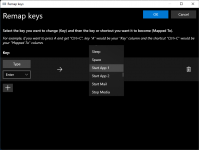
Αντιμετώπιση προβλημάτων
Εάν προσπαθήσατε να αντιστοιχίσετε ξανά ένα κλειδί ή μια συντόμευση και αντιμετωπίζετε προβλήματα, μπορεί να είναι ένα από τα ακόλουθα ζητήματα:
Γνωστά προβλήματα
Freeware - Microsoft PowerToys
Σχετικά με Το Microsoft PowerToys είναι ένα σύνολο βοηθητικών προγραμμάτων για ισχυρούς χρήστες για να συντονίζουν και να βελτιστοποιούν την εμπειρία τους στα Windows για μεγαλύτερη παραγωγικότητα. Για περισσότερες πληροφορίες σχετικά με τις...
Βοηθητικό πρόγραμμα διαχείρισης πληκτρολογίου
Το PowerToys Keyboard Manager σάς δίνει τη δυνατότητα να επαναπροσδιορίσετε τα πλήκτρα στο πληκτρολόγιό σας.
Για παράδειγμα, μπορείτε να ανταλλάξετε το γράμμα A με το γράμμα B στο πληκτρολόγιό σας. Όταν πατήσετε το A πλήκτρο, B θα εισαχθεί ένα.
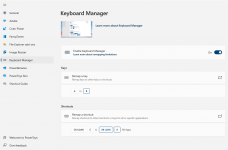
Μπορείτε να ανταλλάξετε συνδυασμούς πλήκτρων συντομεύσεων. Για παράδειγμα: Το πλήκτρο συντόμευσης Ctrl+ Cθα αντιγράψει κείμενο σε πολλές εφαρμογές. Με το βοηθητικό πρόγραμμα PowerToys Keyboard Manager, μπορείτε να αλλάξετε αυτήν τη συντόμευση με το ⊞ Win+ C. Τώρα, το ⊞ Win+ C θα αντιγράψει κείμενο. Εάν δεν καθορίσετε μια στοχευμένη εφαρμογή στο PowerToys Keyboard Manager, η ανταλλαγή συντομεύσεων θα εφαρμοστεί παγκοσμίως στα Windows.
Η Διαχείριση πληκτρολογίου PowerToys πρέπει να είναι ενεργοποιημένη (με το PowerToys να εκτελείται στο παρασκήνιο) για να εφαρμοστούν εκ νέου αντιστοίχιση πλήκτρων και συντομεύσεων. Εάν το PowerToys δεν εκτελείται, η επαναχαρτογράφηση των κλειδιών δεν θα εφαρμόζεται πλέον.
Σημαντικό
Υπάρχουν ορισμένα πλήκτρα συντόμευσης που είναι δεσμευμένα για το λειτουργικό σύστημα ή δεν μπορούν να αντικατασταθούν. Τα κλειδιά που δεν μπορούν να αντιστοιχιστούν εκ νέου περιλαμβάνουν:
- ⊞ Win + L και Ctrl+ Alt+ Del δεν μπορούν να αντιστοιχιστούν εκ νέου, καθώς είναι δεσμευμένα από το λειτουργικό σύστημα Windows.
- Το Fn κλειδί (λειτουργίας) δεν μπορεί να αντιστοιχιστεί ξανά (στις περισσότερες περιπτώσεις). Τα πλήκτρα F1~ F12 (και F13 ~ F24) μπορούν να αντιστοιχιστούν.
- Pause θα στείλει μόνο ένα συμβάν keydown. Έτσι, αντιστοιχίζοντάς το με το πλήκτρο backspace, για παράδειγμα, και πατώντας παρατεταμένα θα διαγραφεί μόνο ένας χαρακτήρας.
- ⊞ Win+ G συχνά ανοίγει τη γραμμή παιχνιδιών Xbox, ακόμα και όταν ανατίθεται εκ νέου. Η γραμμή παιχνιδιού μπορεί να απενεργοποιηθεί στις Ρυθμίσεις των Windows .
Ρυθμίσεις
Για να δημιουργήσετε αντιστοιχίσεις με το Keyboard Manager, ανοίξτε τις Ρυθμίσεις PowerToys. Μέσα στις Ρυθμίσεις PowerToys, στην καρτέλα Διαχείριση πληκτρολογίου, θα δείτε επιλογές για:
- Ανοίξτε το παράθυρο ρυθμίσεων Remap Keys πατώνταςRemap a key
- Ανοίξτε το παράθυρο ρυθμίσεων Remap Shortcuts πατώντας Remap a shortcut
Remap Keys
Για να αντιστοιχίσετε ξανά ένα κλειδί, αλλάζοντας το σε μια νέα τιμή, ξεκινήστε το παράθυρο ρυθμίσεων πληκτρολογίου Remap με το Remap a Key κουμπί. Κατά την πρώτη εκκίνηση, δεν θα εμφανιστούν προκαθορισμένες αντιστοιχίσεις. Πρέπει να επιλέξετε το + κουμπί για να προσθέσετε νέο χάρτη.
Μόλις εμφανιστεί μια νέα σειρά remap, επιλέξτε το κλειδί εισόδου του οποίου την έξοδο θέλετε να αλλάξετε στη στήλη "Φυσικό κλειδί". Επιλέξτε τη νέα τιμή κλειδιού που θέλετε να εκχωρήσετε στη στήλη "Αντιστοιχισμένη σε".
Για παράδειγμα, για να πατήσετε A και να B εμφανιστεί:
| Φυσικό κλειδί: | Αντιστοιχισμένο σε: |
| A | B |
Για να αλλάξετε τις θέσεις των κλειδιών μεταξύ των πλήκτρων A και B, προσθέστε μια άλλη αντιστοίχιση με:
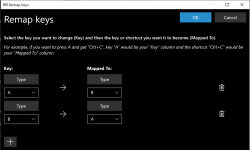
Πλήκτρο για συντόμευση
Για να αντιστοιχίσετε ξανά ένα κλειδί σε μια συντόμευση (συνδυασμός πλήκτρων), εισαγάγετε τον συνδυασμό πλήκτρων συντόμευσης στη στήλη "Αντιστοιχισμένη σε".
Για παράδειγμα, για να πατήσετε το Ctrl πλήκτρο και να έχει ως αποτέλεσμα ⊞ Win+ ← (αριστερό βέλος):
| Φυσικό κλειδί: | Αντιστοιχισμένο σε: |
| Ctrl | ⊞ Win+← |
Σημαντικό
Η επαναχαρτογράφηση πλήκτρων θα διατηρηθεί ακόμη και αν το αντιστοιχισμένο κλειδί χρησιμοποιείται σε άλλη συντόμευση. Η σειρά των πλήκτρων έχει σημασία σε αυτό το σενάριο, καθώς η ενέργεια εκτελείται κατά τη διάρκεια του keydown, όχι κατά το keyup. Για παράδειγμα, το πάτημα του Ctrl+ C θα έχει ως αποτέλεσμα ⊞ Win+ left arrow + C. Πατώντας το Ctrl πλήκτρο θα εκτελεστεί πρώτα το ⊞ Win+ left arrow. Πατώντας το πλήκτρο C πρώτα θα εκτελεστεί το C+ ⊞ Win+ left arrow.
Remap συντομεύσεις
Για να αντιστοιχίσετε ξανά έναν συνδυασμό πλήκτρων συντόμευσης, όπως Ctrl+ C, πατήστε Remap a shortcut για να εκκινήσετε το παράθυρο ρυθμίσεων Remap Shortcuts.
Κατά την πρώτη εκκίνηση, δεν θα εμφανιστούν προκαθορισμένες αντιστοιχίσεις. Πρέπει να επιλέξετε το + κουμπί για να προσθέσετε νέο χάρτη.
Μόλις εμφανιστεί μια νέα σειρά remap, επιλέξτε τα πλήκτρα εισόδου των οποίων την έξοδο θέλετε να αλλάξετε στη στήλη "Physical Shortcut". Επιλέξτε τη νέα τιμή συντόμευσης που θέλετε να εκχωρήσετε στη στήλη "Αντιστοιχισμένη σε".
Για παράδειγμα, η συντόμευση Ctrl+ C αντιγράφει το επιλεγμένο κείμενο. Για να αντιστοιχίσετε ξανά αυτήν τη συντόμευση για να χρησιμοποιήσετε το Alt κλειδί και όχι το Ctrl κλειδί:
| Φυσική συντόμευση: | Αντιστοιχισμένο σε: |
| Alt+C | Ctrl+C |
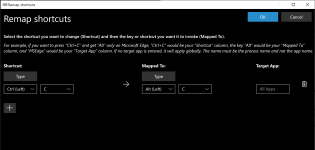
Υπάρχουν ορισμένοι κανόνες που πρέπει να ακολουθήσετε κατά την επαναχαρτογράφηση των συντομεύσεων (αυτοί οι κανόνες ισχύουν μόνο για τη στήλη "Συντόμευση"):
- Οι συντομεύσεις πρέπει να ξεκινούν με ένα κλειδί τροποποιητή: Ctrl, Shift, Alt, ή ⊞ Win
- Οι συντομεύσεις πρέπει να τελειώνουν με ένα πλήκτρο ενεργειών (όλα τα πλήκτρα που δεν είναι τροποποιητές): A, B, C, 1, 2, 3, κ.λπ.
- Οι συντομεύσεις δεν μπορούν να υπερβαίνουν τα τρία πλήκτρα
Αντιστοιχίστε ξανά μια συντόμευση σε ένα μόνο πλήκτρο
Είναι δυνατό να αντιστοιχίσετε ξανά μια συντόμευση (συνδυασμός πλήκτρων) σε ένα πάτημα ενός πλήκτρου επιλέγοντας το Remap a shortcut κουμπί στις Ρυθμίσεις PowerToys.
Για παράδειγμα, για να αντικαταστήσετε τη συντόμευση ⊞ Win+ ← (αριστερό βέλος) με ένα μόνο πλήκτρο πατήστε Alt:
| Συντόμευση: | Αντιστοιχισμένο σε: |
| ⊞ Win+← | Alt |
Σημαντικό
Η επαναχαρτογράφηση συντομεύσεων θα διατηρηθεί ακόμα και αν το αντιστοιχισμένο κλειδί χρησιμοποιείται σε άλλη συντόμευση. Η σειρά των πλήκτρων έχει σημασία σε αυτό το σενάριο, καθώς η ενέργεια εκτελείται κατά τη διάρκεια του keydown, όχι κατά το keyup. Για παράδειγμα, το πάτημα του ⊞ Win+ ←+ Shift θα έχει ως αποτέλεσμα το Alt + Shift.
Συντομεύσεις για συγκεκριμένες εφαρμογές
Η Διαχείριση πληκτρολογίου σάς δίνει τη δυνατότητα να αντιστοιχίσετε ξανά συντομεύσεις μόνο για συγκεκριμένες εφαρμογές (και όχι σε παγκόσμιο επίπεδο στα Windows).
Για παράδειγμα, στην εφαρμογή email του Outlook, η συντόμευση Ctrl+ E έχει οριστεί από προεπιλογή για αναζήτηση email. Αν προτιμάτε να ορίσετε το Ctrl+ F για αναζήτηση του email σας (αντί να προωθήσετε ένα email όπως έχει οριστεί από προεπιλογή), μπορείτε να αντιστοιχίσετε ξανά τη συντόμευση με το "Outlook" που έχει οριστεί ως "Εφαρμογή στόχος".
Το Keyboard Manager χρησιμοποιεί ονόματα διεργασιών (όχι ονόματα εφαρμογών) για τη στόχευση εφαρμογών. Για παράδειγμα, ο Microsoft Edge έχει οριστεί ως "msedge" (όνομα διαδικασίας), όχι ως "Microsoft Edge" (όνομα εφαρμογής). Για να βρείτε το όνομα διεργασίας μιας εφαρμογής, ανοίξτε το PowerShell και πληκτρολογήστε την εντολή get-process ή ανοίξτε τη Γραμμή εντολών και εισαγάγετε την εντολή tasklist. Αυτό θα έχει ως αποτέλεσμα μια λίστα με ονόματα διεργασιών για όλες τις εφαρμογές που έχετε ανοιχτές αυτήν τη στιγμή. Παρακάτω είναι μια λίστα με μερικά δημοφιλή ονόματα διαδικασιών εφαρμογής.
| Εφαρμογή | Όνομα διαδικασίας |
| Microsoft Edge | msedge.exe |
| OneNote | msedge.exe |
| Outlook | outlook.exe |
| Teams | Teams.exe |
| Adobe Photoshop | Photoshop.exe |
| File Explorer | explorer.exe |
| Spotify Music | spotify.exe |
| Google Chrome | chrome.exe |
| Excel | excel.exe |
| Word | winword.exe |
| Powerpoint | powerpnt.exe |
Πώς να επιλέξετε ένα κλειδί
Για να επιλέξετε ένα πλήκτρο ή μια συντόμευση για να αντιστοιχίσετε εκ νέου, μπορείτε:
- Χρησιμοποιήστε το κουμπί Type Key ή Type Shortcut.
- Χρησιμοποιήστε το αναπτυσσόμενο μενού.
Μόλις επιλέξετε το κουμπί Type Key ή Type Shortcut, θα εμφανιστεί ένα παράθυρο διαλόγου στο οποίο μπορείτε να εισάγετε το πλήκτρο ή τη συντόμευση, χρησιμοποιώντας το πληκτρολόγιό σας. Μόλις είστε ικανοποιημένοι με την έξοδο, κρατήστε πατημένο Enter για να συνεχίσετε. Εάν θέλετε να αποχωρήσετε από τον διάλογο, κρατήστε πατημένο το Esc κουμπί.
Χρησιμοποιώντας το αναπτυσσόμενο μενού, μπορείτε να κάνετε αναζήτηση με το όνομα του κλειδιού και θα εμφανιστούν πρόσθετες αναπτυσσόμενες τιμές καθώς προχωράτε. Ωστόσο, δεν μπορείτε να χρησιμοποιήσετε τη δυνατότητα τύπου-κλειδιού ενώ είναι ανοιχτό το αναπτυσσόμενο μενού.
Ορφανά Κλειδιά
Το ορφανό ενός κλειδιού σημαίνει ότι το αντιστοιχίσατε σε άλλο κλειδί και δεν έχετε πλέον αντιστοιχιστεί τίποτα σε αυτό.
Για παράδειγμα, εάν το κλειδί αντιστοιχιστεί εκ νέου από A σε B, τότε δεν υπάρχει πλέον ένα πλήκτρο στο πληκτρολόγιό σας που έχει ως αποτέλεσμα A. Για να διασφαλιστεί ότι αυτό δεν θα συμβεί τυχαία, θα εμφανιστεί μια προειδοποίηση για τυχόν ορφανά κλειδιά. Για να το διορθώσετε, χρησιμοποιήστε + το για να δημιουργήσετε ένα άλλο αντιστοιχισμένο κλειδί που αντιστοιχίζεται για να έχει ως αποτέλεσμα A.
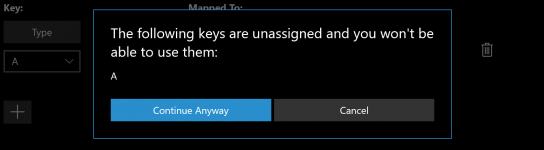
Συχνές ερωτήσεις
Έκανα ξανά αντιστοίχιση λάθος πλήκτρων, πώς μπορώ να το σταματήσω γρήγορα;
Για να λειτουργήσει η επαναχαρτογράφηση των κλειδιών, τα PowerToys πρέπει να εκτελούνται στο παρασκήνιο και να είναι ενεργοποιημένη η Διαχείριση πληκτρολογίου. Για να διακόψετε τα αντιστοιχισμένα πλήκτρα, κλείστε το PowerToys ή απενεργοποιήστε το Keyboard Manger στις ρυθμίσεις του PowerToys.
Μπορώ να χρησιμοποιήσω το Keyboard Manager στην οθόνη σύνδεσής μου;
Όχι, η Διαχείριση πληκτρολογίου είναι διαθέσιμη μόνο όταν εκτελείται το PowerToys και δεν λειτουργεί σε καμία οθόνη κωδικού πρόσβασης, ακόμη και κατά την εκτέλεση ως διαχειριστής.
Πρέπει να επανεκκινήσω τον υπολογιστή μου ή τα PowerToys για να τεθεί σε ισχύ η επαναχαρτογράφηση;
Όχι, η επαναχαρτογράφηση θα πρέπει να γίνει αμέσως μόλις πατήσετε το OK.
Πού είναι τα προφίλ Mac/Linux;
Επί του παρόντος, τα προφίλ Mac και Linux δεν περιλαμβάνονται.
Θα λειτουργήσει αυτό σε βιντεοπαιχνίδια;
Σας προτείνουμε να αποφεύγετε τη χρήση του Keyboard Manager όταν παίζετε παιχνίδια, καθώς μπορεί να επηρεάσει την απόδοση του παιχνιδιού. Θα εξαρτηθεί επίσης από το πώς το παιχνίδι έχει πρόσβαση στα κλειδιά σας. Ορισμένα API πληκτρολογίου δεν λειτουργούν με τη Διαχείριση πληκτρολογίου.
Θα λειτουργήσει η επαναχαρτογράφηση εάν αλλάξω τη γλώσσα εισαγωγής μου;
Ναι θα γινει. Αυτήν τη στιγμή, εάν αντιστοιχίσετε ξανά A στο B πληκτρολόγιο Αγγλικών (ΗΠΑ) και στη συνέχεια αλλάξετε τη ρύθμιση γλώσσας σε Γαλλικά, η πληκτρολόγηση A στο γαλλικό πληκτρολόγιο ( Q στο φυσικό πληκτρολόγιο των Αγγλικών ΗΠΑ) θα έχει ως αποτέλεσμα B, αυτό είναι σύμφωνο με τον τρόπο με τον οποίο τα Windows χειρίζονται την πολύγλωσση εισαγωγή.
Μπορώ να έχω διαφορετικές αντιστοιχίσεις πλήκτρων σε πολλά πληκτρολόγια;
Επί του παρόντος όχι. Δεν γνωρίζουμε ένα API όπου μπορούμε να δούμε την είσοδο και από ποια συσκευή προήλθε. Η τυπική περίπτωση χρήσης εδώ είναι ένας φορητός υπολογιστής με συνδεδεμένο εξωτερικό πληκτρολόγιο.
Βλέπω τα κλειδιά που παρατίθενται στα αναπτυσσόμενα μενού που δεν λειτουργούν. Γιατί αυτό?
Το Keyboard Manager παραθέτει αντιστοιχίσεις για όλα τα γνωστά φυσικά κουμπιά πληκτρολογίου. Ορισμένες από αυτές τις αντιστοιχίσεις ενδέχεται να μην είναι διαθέσιμες στο πληκτρολόγιό σας, καθώς μπορεί να μην υπάρχει φυσικό κλειδί στο οποίο αντιστοιχεί. Για παράδειγμα, η Start App 1 επιλογή που εμφανίζεται παρακάτω είναι διαθέσιμη μόνο σε πληκτρολόγια που έχουν φυσικά Start App 1 κλειδί. Η προσπάθεια αντιστοίχισης προς και από αυτό το πλήκτρο σε ένα πληκτρολόγιο που δεν υποστηρίζει το Start App 1 πλήκτρο θα έχει ως αποτέλεσμα απροσδιόριστη συμπεριφορά.
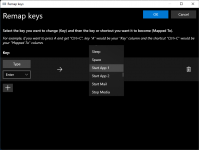
Αντιμετώπιση προβλημάτων
Εάν προσπαθήσατε να αντιστοιχίσετε ξανά ένα κλειδί ή μια συντόμευση και αντιμετωπίζετε προβλήματα, μπορεί να είναι ένα από τα ακόλουθα ζητήματα:
- Εκτέλεση ως διαχειριστής: Η επαναχαρτογράφηση δεν θα λειτουργήσει σε μια εφαρμογή ή παράθυρο εάν αυτό το παράθυρο εκτελείται σε λειτουργία διαχειριστή (ανυψωμένη) και το PowerToys δεν εκτελείται ως διαχειριστής. Δοκιμάστε να εκτελέσετε το PowerToys ως διαχειριστής .
- Μη παρεμβατικά πλήκτρα: Το Keyboard Manger παρεμποδίζει τα άγκιστρα του πληκτρολογίου για να αντιστοιχίσει ξανά τα πλήκτρα σας. Ορισμένες εφαρμογές που το κάνουν επίσης μπορεί να επηρεάσουν τη Διαχείριση πληκτρολογίου. Για να το διορθώσετε, μεταβείτε στις ρυθμίσεις, απενεργοποιήστε και ενεργοποιήστε τη Διαχείριση πληκτρολογίου.
Γνωστά προβλήματα
- Το Keyboard Manager δεν πρέπει να χρησιμοποιείται όταν παίζετε βιντεοπαιχνίδια. Η παρακολούθηση των πλήκτρων από το Keyboard Manager επί του παρόντος θα επηρεάσει το FPS.
- Η επαναχαρτογράφηση πλήκτρων όπως Win, Ctrl, Alt ή Shift μπορεί να σπάσει τις χειρονομίες και ορισμένα ειδικά κουμπιά
- Τα AltGr και Ctrl+Alt δημιουργούν προβλήματα, καθώς το AltGr συμπεριφέρεται ως (L)Ctrl + (R)Alt και η επαναχαρτογράφηση ενός από αυτά τα πλήκτρα μπορεί να διακόψει τη λειτουργία.
Last edited:
